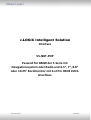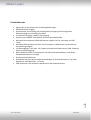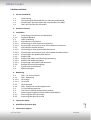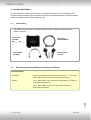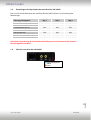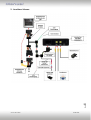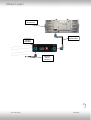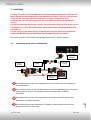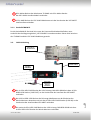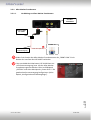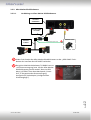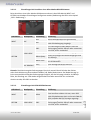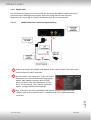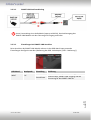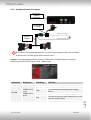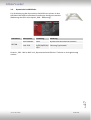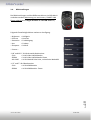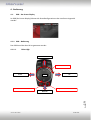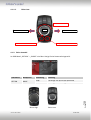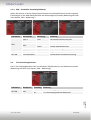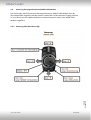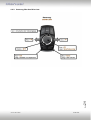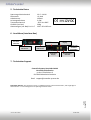Caraudio Systems V5-NBT-PNP Bedienungsanleitung
- Typ
- Bedienungsanleitung

Version 04.09.2020 V5-NBT-PNP
v.LOGiC Intelligent Solution
Interface
V5-NBT-PNP
Passend für BMW der F-Serie mit
Navigationssystem oder Radio und 6.5“, 7“, 8.8“
oder 10.25“ Bordmonitor mit 4+2 Pin HSD2 LVDS-
Anschluss

Version 04.09.2020 V5-NBT-PNP
Seite
1
"
Produktfeatures
• Eigenes On-Screen Display für Einstellungsänderungen
• Rückfahrkamera-Eingang
• Automatische Umschaltung auf Rückfahrkamera-Eingang beim Einlegen des
Rückwärtsgangs aus allen Betriebs-Modi
• Frontkamera-Eingang / SMART-LINK-Eingang
• Steuerung von SMART-LINK Moduls über das iDrive Bedienfeld
• Manuelles Umschalten auf Rückfahrkamera möglich (nur für Fahrzeuge mit PDC-
Taste)
• Manuelles Rückschalten von Rück- und Frontkamera (Abbruch der automatischen
Umschaltung) möglich
• 2 Schaltausgänge (+12V max. 1A), separat einstellbare Schaltkriterien (CAN, Zündung,
Kamera, Rückwärtsgang)
• Bild-in Bild (PIP) Modi zur Kombination von Nachrüstkamerabild(ern) und Werks-
Parkabstandssensoren-Anzeige
• Dynamische Parkhilfslinien
• Kompatibel mit allen Werks-Video-Anwendungen (z.B. Rückfahrkamera, Top-View,
Nightvision, DVD-Wechsler, TV-Tuner)
• USB Update-Port für Software-Updates durch den Endverbraucher

Version 04.09.2020 V5-NBT-PNP
Seite
2
"
Inhaltsverzeichnis
1. Vor der Installation
1.1. Lieferumfang
1.2. Überprüfung der Kompatibilität mit Fahrzeug und Zubehör
1.3. Einstellungen der Dip-Schalter der Interface-Box V5C-M637
1.4. LED’s der Interface-Box V5C-M637
2. Anschluss Schema
3. Installation
3.1. Verbindung Interface-Box und Kabelsätze
3.1.1. Sonderfall BMW i3
3.2. LVDS Verbindung
3.2.1. After-Market Frontkamera
3.2.1.1. Verbindung zur After-Market Frontkamera
3.2.1.2. Einstellungen bei Anschluss einer After-Market Frontkamera
3.2.2. After-Market Rückfahrkamera
3.2.2.1. Verbindung zur After-Market Rückfahrkamera
3.2.2.2. Einstellungen bei Anschluss einer After-Market Rückfahrkamera
3.2.2.3. Einstellungen bei OEM Rückfahrkamera
3.2.3. SMART-LINK
3.2.3.1. SMART-LINK Video und Steuerungsverbindung
3.2.3.2. SMART-LINK Audioverbindung
3.2.3.3. Einstellungen bei SMART-LINK Anschluss
3.2.4. Konfigurierbare Schaltausgänge
3.3. Dynamische Parkhilfslinien
3.4. Bildeinstellungen
4. Bedienung
4.1. OSD – On-Screen Display
4.1.1. OSD – Bedienung
4.1.1.1. iDrive High
4.1.1.2. iDrive Low
4.1.2. iDrive Auswahl
4.1.3. OSD – Zusätzliche Einstellmöglichkeiten
4.2. TV-Freischaltungsfunktion
4.3. Interface als aktuelle Videoquelle anwählen
4.4. Steuerung des angeschlossenen SMART-LINK Moduls
4.4.1. Steuerung über den iDrive High
4.4.2. Steuerung über den iDrive Low
5. Technische Daten
6. Anschlüsse (Interface-Box)
7. Technischer Support

Version 04.09.2020 V5-NBT-PNP
Seite
3
"
Rechtlicher Hinweis
Der Fahrer darf weder direkt noch indirekt durch bewegte Bilder während der Fahrt
abgelenkt werden. In den meisten Ländern/Staaten ist dieses gesetzlich verboten. Wir
schließen daher jede Haftung für Sach- und Personenschäden aus, die mittelbar sowie
unmittelbar durch den Einbau sowie Betrieb dieses Produkts verursacht wurden. Dieses
Produkt ist, neben dem Betrieb im Stand, lediglich gedacht zur Darstellung stehender Menüs
(z.B. MP3 Menü von DVD-Playern) oder Bilder der Rückfahrkamera während der Fahrt.
Veränderungen/Updates der Fahrzeugsoftware können die Funktionsfähigkeit des Interface
beeinträchtigen. Softwareupdates für unsere Interfaces werden Kunden bis zu einem Jahr
nach Erwerb des Interface kostenlos gewährt. Zum Update muss das Interface frei
eingeschickt werden. Kosten für Ein- und Ausbau werden nicht erstattet.

Version 04.09.2020 V5-NBT-PNP
Seite
4
"
1. Vor der Installation
Vor der Installation sollte dieses Manual durchgelesen werden. Für die Installation sind
Fachkenntnisse notwendig. Der Installationsort muss so gewählt werden, dass die Produkte
weder Feuchtigkeit noch Hitze ausgesetzt sind.
1.1. Lieferumfang
1.2. Überprüfung der Kompatibilität mit Fahrzeug und Zubehör
SW-Stand und HW-Stand der Interface-Boxen notieren. Manual aufbewahren für
Support-Zwecke!
Voraussetzungen
Navigation F-Serie mit Navigationssystem oder Radio mit 6.5“, 7“, 8.8“ oder
10.25“ Bordmonitor mit 4+2Pin HSD2 LVDS-Anschluss
Hinweis „PDC - Bild im Bild“ und „Dynamische Parkhilfslinien“ Funktion ist
nicht gleichzeitig nutzbar
„PDC - Bild im Bild“ Funktion ist nur für 8.8“ und 10.25“
Bordmonitor verfügbar
Interface-Box
V5C-M637
HW_____ SW_____
Anschlusskabel
V5C-UNI01
LVDS Leitung
CAB-HSD2-RR148
Anschlusskabel
TV-BM01

Version 04.09.2020 V5-NBT-PNP
Seite
5
"
1.3. Einstellungen der Dip-Schalter der Interface-Box V5C-M637
Dip 1 und 2 auf der Rückseite der Interface-Box V5C-M637 dienen zur Einstellung des
Monitortyps.
Fahrzeug/ Navigation
Dip 1
Dip 2
Dip 3
6.5 Zoll Monitor (Ver.1)
OFF
OFF
OFF
6.5 Zoll Monitor (Ver.2)
OFF
OFF
ON
7 Zoll Monitor (Ver.1)
OFF
OFF
OFF
7 Zoll Monitor (Ver.2)
OFF
ON
OFF
8.8 Zoll Monitor
ON
OFF
OFF
10.25 Zoll Monitor (Ver.1)
ON
OFF
OFF
10.25 Zoll Monitor (Ver.2)
ON
ON
OFF
Nach jeder Veränderung der Dip-Schalter-Einstellung muss ein Stromreset der Interface-
Box durchgeführt werden!
1.4. LED‘s der Interface-Box V5C-M637
Gültige(Eingangsquelle((((((((
CAN(ok
Powe r

Version 04.09.2020 V5-NBT-PNP
Seite
6
"
2. Anschluss Schema

Version 04.09.2020 V5-NBT-PNP
Seite
7
"
Inte rface-Box
V5C-M637
VORDERSEITE
4+2Pin?HSD2?
LVDS?Buchse
Fa hrzeug?
Kabelb aum
Rückseite?des?
Werk s-Monitors
LVDS?Leitung?
CAB-HSD2- RR148

Version 04.09.2020 V5-NBT-PNP
Seite
8
"
3. Installation
Zündung ausstellen und Fahrzeugbatterie nach Werksangaben abklemmen! Darf gemäß
Werksangaben die Fahrzeugbatterie nicht abgeklemmt werden, reicht es in den meisten
Fällen aus, das Fahrzeug in den Sleep-Modus zu versetzen. Sollte dieses nicht
funktionieren, kann die Fahrzeugbatterie mit einer Widerstandsleitung abgeklemmt
werden.
Das Interface benötigt Dauerstrom. Kommt die Spannungsversorgung nicht direkt von der
Fahrzeugbatterie, muss überprüft werden, ob die Spannungsversorgung dauerhaft und
startstabil ist.
Vor der Verlegung der Kabel und der Verbauung des Interface sollten alle eingebauten
Geräte und Werksfunktionen im Rahmen eines Probelaufes getestet werden!
Das Interface wird an der Rückseite des Navigationsrechners / Radios installiert.
3.1. Verbindung Interface-Box und Kabelsätze
Die Quadlock-Buchse des Fahrzeugkabelbaums an der Rückseite der Navigations-
einheit abstecken
Die Lichtwellenleiter aus der Quadlock-Buchse des Fahrzeugkabelbaums ausstecken
und an gleicher Stelle in die Quadlock-Buchse des Kabelsatzes TV-BM01
einstecken.
Die Quadlock-Buchse des Fahrzeugkabelbaums mit dem Quadlock-Stecker des
Kabelsatzes TV-BM01 verbinden.
Die Quadlock-Buchse des Kabelsatzes TV-BM01 mit dem Quadlock-Stecker des
Navigationsrechners verbinden.
1
2
3
4
Kabelsatz)
TV-BM01
Quadlockstecker
an)Rückseite)der)
Head)Unit
Quadlockbuchse
Fa hrzeug-
kabelbaum
3
4
2
1
Inte rface -Box
V5C-M6 37
VORDERSEITE
5
6
Ans chluss kabe l
V5C-UNI01

Version 04.09.2020 V5-NBT-PNP
Seite
9
"
8 Pin Molex Buchse des Kabelsatzes TV-BM01 mit 8 Pin Molex Stecker
des V5C-UNI01 Anschlusskabels verbinden.
12 Pin AMP Buchse des V5C-UNI01 Kabelsatzes mit der Vorderseite der V5C-M637
Interface-Box verbinden.
3.1.1. Sonderfall BMW i3
Da sich beim BMW i3 die Head Unit unter der hinteren Rücksitzbank befindet, muss
zusätzlich das Verlängerungskabel „V5C-CON300“ erworben werden. Dieses wird zwischen
den TV-BM01 und den V5C-UNI01 Kabelsatz gesteckt.
3.2. LVDS Verbindung
Die 4+2Pin HSD2 LVDS Buchse der LVDS Leitung CAB-HSD2-RR148 mit dem 4+2Pin
HSD2 LVDS Stecker (LVDS-OUT) an der Vorderseite der Interface-Box V5C-M637
verbinden.
Die 4+2Pin HSD2 LVDS Buchse des Fahrzeug-Kabelbaums an der Rückseite des
Werks-Monitors abstecken und mit dem 4+2Pin HSD2 LVDS Stecker (LVDS-IN) an der
Vorderseite der Interface-Box V5C-M637 verbinden
Die zweite 4+2Pin HSD2 LVDS Buchse der LVDS Leitung CAB-HSD2-RR148 mit dem
4+2Pin HSD2 LVDS Stecker des Werks-Monitors verbinden
1
2
3
Inte rface-Box
V5C-M637
VORDERSEITE
4+2Pin?HSD2?
LVDS?Buchse
Fa hrzeug?
Kabelb aum
Rückseite?des?
Werk s-Monitors
LVDS?Leitung?
CAB-HSD2- RR148
1
2
3
5
6

Version 04.09.2020 V5-NBT-PNP
Seite
10
"
3.2.1. After-Market Frontkamera
3.2.1.1. Verbindung zur After-Market Frontkamera
Video-Cinch Stecker der After-Market-Frontkamera an der „FRONT CAM“ Cinch-
Buchse der Interface-Box V5C-M637 verbinden.
- Das rosa Kabel des Kabelsatzes V5C-UNI01 kann zur
+12V Stromversorgung (max. 1A) der After-Market
Frontkamera genutzt werden. Dazu im OSD-Menü
„OPTION“ unter dem Menüpunkt „Power OUT 1“ die
gewünschte Stromversorgung konfigurieren (siehe
Kapitel „Konfigurierbare Schaltausgänge“).
-
Inte rface -Box
V5C-M637
VORDERSEITE
Frontk amera
+12V@Kame ra@
Stromversorgung
Anschlusskabel
V5C-UNI01
Power&Out&1&( max.&1A)
1
2
1
2

Version 04.09.2020 V5-NBT-PNP
Seite
11
"
3.2.1.2. Einstellungen bei Anschluss einer After-Market Frontkamera
Beim Anschluss einer After-Market Frontkamera müssen in den OSD-Menüs INPUT und
OPTION verschiedene Einstellungen konfiguriert werden (Bedienung des OSD: siehe Kapitel
„OSD – Bedienung“).
OSD-Menü
Menüpunkt
Einstellung
Erklärung
INPUT
FVC
OFF
Keine Frontkamera angeschlossen
ON
Schaltet auf Frontkamera, wenn Parkvorgang
aktiv und Rückwärtsgang ausgelegt
OPTION
PARK LOGIC
PDC
Für Fahrzeuge mit PDC-Button. Aktiv bei
Parkvorgang und bis 20km/h oder zusammen
mit PDC, wenn vorhanden.
RGearOnly
Aktiv bei Einlegen des Rückwärtsganges
RGearSpeep
Aktiv bei Einlegen des Rückwärtsganges und
bis 20km/h
RGearTime
Aktiv bei Einlegen des Rückwärtsganges und
bis 20 Sekunden
RVC GRAPHIC
PIP1
OEM PDC Anzeige des Autos
Hinweis: Die Aktivierung des Parkvorganges lässt sich manuell durch Drücken des iDrives
oder durch Aktivierung eines anderen Modus (z.B. Radio) deaktivieren. Bei Deaktivierung ist
keine erneute Aktivierung des Parkvorganges möglich, bis das Fahrzeug schneller als 20km/h
fährt, die Zündung aus- und wieder eingeschaltet wird oder wenn PDC de- und wieder
aktiviert wurde, falls PDC vorhanden.

Version 04.09.2020 V5-NBT-PNP
Seite
12
"
3.2.2. After-Market Rückfahrkamera
3.2.2.1. Verbindung zur After-Market Rückfahrkamera
Video-Cinch Stecker der After-Market-Rückfahrkamera an der „REAR CAM“ Cinch-
Buchse der Interface-Box V5C-M637 verbinden.
- Das grüne Kabel des Kabelsatzes TV-BM01 kann zur
+12V Stromversorgung (max. 1A) der After-Market
Rückfahrkamera genutzt werden. Dazu im OSD-
Menü „OPTION“ unter dem Menüpunkt „Power
OUT 2“ die gewünschte Stromversorgung
konfigurieren (siehe Kapitel „Konfigurierbare
Schaltausgänge“).
Kabelsatz)
TV-BM01
2
1
Inte rface -Box
V5C-M637
VORD ERSEITE
Ans c h lus s kabe l
V5C-UNI01
Rückfahrkamera
Power&Out&2&( max.&1A)
1
2

Version 04.09.2020 V5-NBT-PNP
Seite
13
"
3.2.2.2. Einstellungen bei Anschluss einer After-Market Rückfahrkamera
Beim Anschluss einer After-Market Rückkamera müssen in den OSD-Menüs INPUT und
OPTION verschiedene Einstellungen konfiguriert werden (Bedienung des OSD: siehe Kapitel
„OSD – Bedienung“).
OSD-Menü
Menüpunkt
Einstellung
Erklärung
INPUT
RVC
OFF
Keine Rückfahrkamera angeschlossen
ON
schaltet auf Rückfahrkamera, wenn PDC aktiv
oder Rückwärtsgang eingelegt
OPTION
PARK LOGIC
PDC
Für Fahrzeuge mit PDC-Button. Aktiv bei
Parkvorgang und bis 20km/h oder zusammen
mit PDC, wenn vorhanden.
RGearOnly
Aktiv bei Einlegen des Rückwärtsganges
RGearSpeep
Aktiv bei Einlegen des Rückwärtsganges und
bis 20km/h
RGearTime
Aktiv bei Einlegen des Rückwärtsganges und
bis 20 Sekunden
RVC GRAPHIC
PIP1
PDC-Anzeige des Autos aktiviert
LINES
Dynamische Parkhilfslinien aktiviert
Hinweis: Die Aktivierung des Parkvorganges lässt sich manuell durch Drücken des iDrives
oder durch Aktivierung eines anderen Modus (z.B. Radio) deaktivieren. Bei Deaktivierung ist
keine erneute Aktivierung des Parkvorganges möglich, bis das Fahrzeug schneller als 20km/h
fährt, die Zündung aus- und wieder eingeschaltet wird oder wenn PDC de- und wieder
aktiviert wurde, falls PDC vorhanden.
3.2.2.3. Einstellungen bei OEM Rückfahrkamera
OSD-Menü
Menüpunkt
Einstellung
Erklärung
INPUT
RVC
OEM
Bei vorhandener Werks-RFK!
Das Interface schaltet sich aus, wenn PDC
oder Rückwärtsgang aktiv und es wird Werks-
RFK und/oder die PDC-Anzeige angezeigt
OPTION
PARK LOGIC
PDC
Für Fahrzeuge mit PDC-Button. Aktiv bei
Parkvorgang und bis 20km/h oder zusammen
mit PDC, wenn vorhanden.

Version 04.09.2020 V5-NBT-PNP
Seite
14
"
3.2.3. SMART-LINK
Der Frontkamera Eingang kann alternativ für den Anschluss des SMART-LINK Sets (CarPlay®
& Android Auto® Modul) genutzt werden. Zusätzlich verfügt das Interface über die
Möglichkeit der Steuerung der SMART-LINK Moduls über das iDrive Bedienteil.
3.2.3.1. SMART-LINK Video und Steuerungsverbindung
Video-Cinch Stecker des SMART-LINK Moduls an der „FRONT CAM“ Cinch-Buchse der
Interface-Box V5C-M637 verbinden.
Das rosa Kabel (+12V Power OUT 1) des V5C-UNI01
Kabelsatzes mit +12V Schalt-Stromversorgung des
SMART-LINK Moduls verbinden. Dazu im OSD-
Menü „OPTION“ unter dem Menüpunkt „Power
Out 1“ die Einstellung „CAN“ wählen (siehe auch
Kapitel „Konfigurierbare Schaltausgänge“.
Den „STA-UART“ Anschluss des SMART-LINK Moduls (separat erhältlich) mit der
„SMART-LINK CarPlay® Andorid Auto®“ Steckbuchse des V5C-UNI01 Kabelsatzes
verbinden.
1
2
3

Version 04.09.2020 V5-NBT-PNP
Seite
15
"
3.2.3.2. SMART-LINK Audioverbindung
Unter Verwendung eines Audiokabels (separat erhältlich), den Audioausgang des
SMART-LINK Moduls mit dem Fahrzeug AUX Eingang verbinden.
3.2.3.3. Einstellungen bei SMART-LINK Anschluss
Beim Anschluss des SMART-LINK Moduls müssen in den OSD-Menü Input passende
Einstellungen konfiguriert werden (Bedienung des OSD: siehe Kapitel „OSD – Bedienung“).
OSD-Menü
Menüpunkt
Einstellung
Erklärung
INPUT
FVC
OFF
Keine Frontkamera/SMART-LINK angeschlossen
SmartPhone
Aktiviert den „FRONT CAM“ Eingang und die
Steuerung für das SMART-LINK Set
1

Version 04.09.2020 V5-NBT-PNP
Seite
16
"
3.2.4. Konfigurierbare Schaltausgänge
Die beiden +12V Schaltausgänge (max. 1A) sind einzeln konfigurierbar. Das rosa Kabel
ist Power Out 1 und das grüne Kabel ist Power Out 2.
Hinweis: Die Schaltausgänge können einzeln im OSD-Menü OPTION konfiguriert werden
(Bedienung des OSD: siehe Kapitel „OSD – Bedienung“).
OSD-Menü
Menüpunkt
Einstellung
Erklärung
OPTION
POWER OUT1
(rosa)
POWER OUT2
(grün)
CAN
+12V sobald das Interface an ist (rote LED an)
ACC
+12V sobald Zündung an
CAM
+12V sobald der Rückfahrkamera-Eingang
aktiv ist
RGEAR
+12V wenn der Rückwärtsgang eingelegt ist
AVS
+12V wenn Interface Video-Quelle aktiv ist (für
externen Audio-Switch)
OFF
Schaltausgang deaktiviert
Kabelsatz)
TV-BM01
1
Inte rface -Box
V5C-M637
VORD ERSEITE
Ans c h lus s kabe l
V5C-UNI01
Power&Out&2&( max.&1A)
Power&Out&1&( max.&1A)
1

Version 04.09.2020 V5-NBT-PNP
Seite
17
"
3.3. Dynamische Parkhilfslinien
Für die Aktivierung der dynamischen Parkhilfslinien müssen in dem
OSD-Menü OPTION verschiedene Einstellungen konfiguriert werden
(Bedienung des OSD: siehe Kapitel „OSD – Bedienung“).
OSD-Menü
Menüpunkt
Einstellung
Erklärung
OPTION
RVC GRAPHIC
LINES
Dynamische Parkhilfslinien aktiviert
CAR TYPE
1/2/3/4/5/6/7/
X1/X3/X4/X5/X6/
Z4/i3
Fahrzeug Typ Auswahl
Hinweis: „PDC - Bild im Bild“ und „Dynamische Parkhilfslinien“ Funktion ist nicht gleichzeitig
nutzbar.

Version 04.09.2020 V5-NBT-PNP
Seite
18
"
3.4. Bildeinstellungen
Die Bildeinstellungen und das Bildformat können im OSD-Menü
verändert werden (Aktivierung nur aus Kamera / SMART-LINK
Ebene möglich durch langes Drücken der OPTION Taste im).
Folgende Einstellmöglichkeiten stehen zur Verfügung:
◦ Brightness = Helligkeit
◦ Contrast = Kontrast
◦ Saturation = Farbsättigung
◦ Hue = Farbton
◦ Sharpness = Schärfe
◦ Format =
- 8.8“ und 10.2“ 24:10 ultrawide Bordmonitor:
-FULL = 24:10 Video Vollbildmodus
-ZOOM = 24:10 Video Vollbildmodus Zoom
-AV+LVDS = 16:9 Videobild linke Seite, rechte Seite Werksbild
- 6.5“ und 7“ 16:9 Bordmonitor:
-FULL = 16:9 Vollbildmodus
-ZOOM = 16:9 Vollbildmodus - Zoom

Version 04.09.2020 V5-NBT-PNP
Seite
19
"
4. Bedienung
4.1. OSD – On-Screen Display
Im OSD (On Screen Display) können die Grundkonfigurationen des Interfaces eingestellt
werden.
4.1.1. OSD – Bedienung
Das OSD kann über den iDrive gesteuert werden.
4.1.1.1. iDrive High
Zurück
Lange s -Drüc ke n-=-OSD-aufrufe n-
OK----------------
OK--------------------
Auswahl
Auswahl
Auswahl
Kurzes-Drücken-=-OSD -verlas se n
Seite wird geladen ...
Seite wird geladen ...
Seite wird geladen ...
Seite wird geladen ...
Seite wird geladen ...
Seite wird geladen ...
-
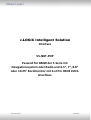 1
1
-
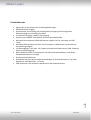 2
2
-
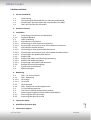 3
3
-
 4
4
-
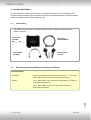 5
5
-
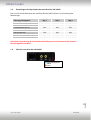 6
6
-
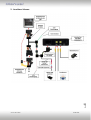 7
7
-
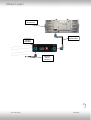 8
8
-
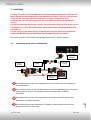 9
9
-
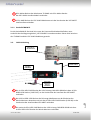 10
10
-
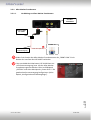 11
11
-
 12
12
-
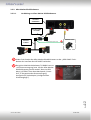 13
13
-
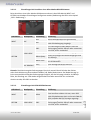 14
14
-
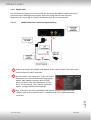 15
15
-
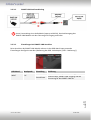 16
16
-
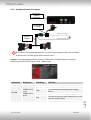 17
17
-
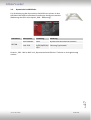 18
18
-
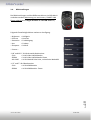 19
19
-
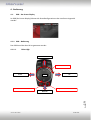 20
20
-
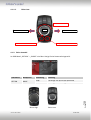 21
21
-
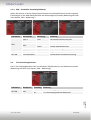 22
22
-
 23
23
-
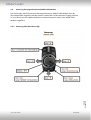 24
24
-
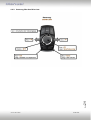 25
25
-
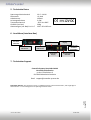 26
26
Caraudio Systems V5-NBT-PNP Bedienungsanleitung
- Typ
- Bedienungsanleitung
Verwandte Artikel
-
Caraudio Systems V5-CIC-E-PNP Bedienungsanleitung
-
Caraudio Systems V5-CIC-F-PNP Bedienungsanleitung
-
Caraudio Systems V5-CCC-PNP Bedienungsanleitung
-
Caraudio Systems TF-NBT Installationsanleitung
-
Caraudio Systems V4-NBT Installationsanleitung
-
Caraudio Systems TF-MMI Installationsanleitung
-
Caraudio Systems V5-NTG46-PNP Bedienungsanleitung
-
Caraudio Systems V5-NTG5-PNP Bedienungsanleitung
-
Caraudio Systems V6-MIB Bedienungsanleitung
-
Caraudio Systems TF-CIC Installationsanleitung